Es gibt kaum Tage, an denen ich keine Aufnahmen mit meinem On-the-Go-Shooter – dem iPhone – mache. Und die Aufnahmen, die mich sehr faszinieren, bekommen einen besonderen Platz in meiner ständig wachsenden Bibliothek. Außerdem nutze ich „Mein Fotostream“. um alle meine Fotos nahtlos über die iCloud-Geräte zu synchronisieren. Wann immer ich also die denkwürdigen Momente noch einmal erleben möchte, kann ich jedes der synchronisierten Geräte verwenden, um die Uhr im Handumdrehen zurückzustellen.
In den letzten Tagen machte ich mir jedoch zunehmend Sorgen um die Privatsphäre meiner Bilder und entschied mich daher, Mein Fotostream zu deaktivieren, um die Synchronisierung der Bilder auf den iCloud-Geräten zu beenden, um ein bisschen mehr Kontrolle über sie zu haben. Aber in dem Moment, als ich den Schalter ausschalten wollte, kamen mir ein paar Fragen in den Sinn. Was passiert mit den Fotos, die ich mit „Mein Fotostream“ synchronisiert habe? Und werden alle meine Bilder auf allen Geräten gelöscht, wenn ich sie deaktiviere?
Obwohl ich mir dieser Funktion ziemlich bewusst bin, sind mir diese Fragen in den Sinn gekommen. Und ich dachte, viele Leute, die es verwenden, sich aber der Eventualitäten nicht bewusst sind, möchten vielleicht die Antwort wissen.
Ihre „Mein Fotostream“-Bilder verbleiben 30 Tage lang auf dem iCloud-Server. Danach werden sie automatisch aus iCloud gelöscht. Apple bietet Ihnen die Möglichkeit, Ihre Bilder zu speichern.
Starten Sie dazu die Fotos-App auf Ihrem iOS-Gerät → Alben → Mein Fotostream.
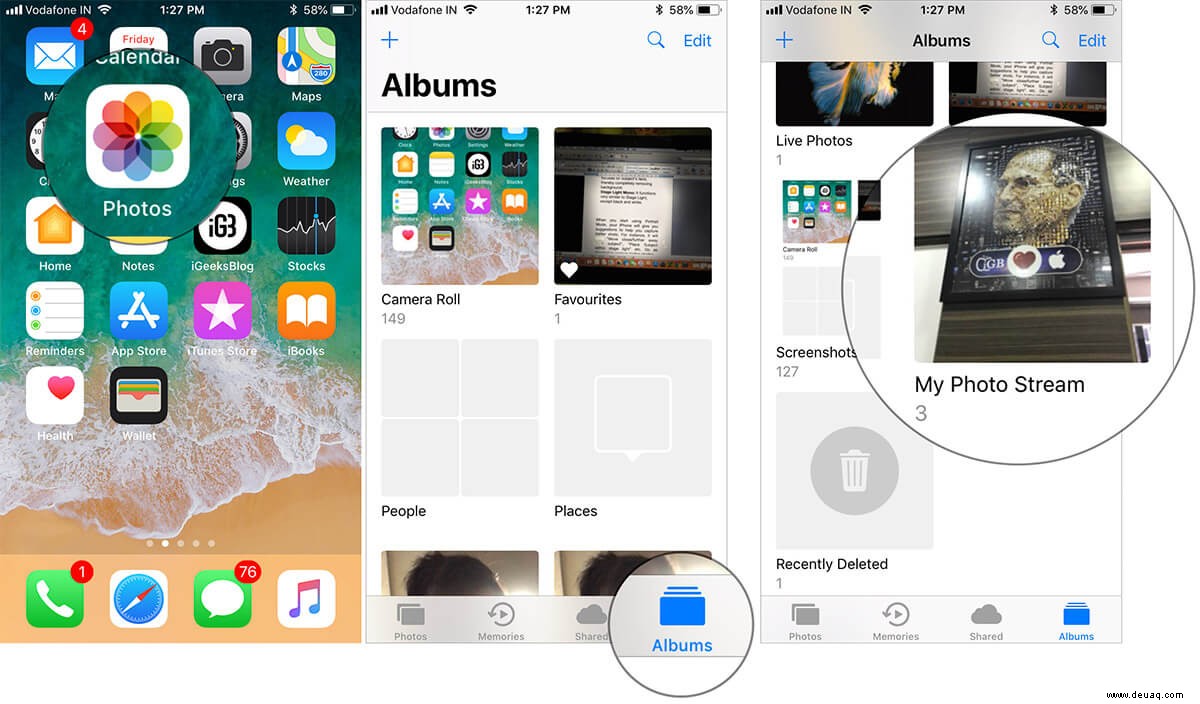
Tippen Sie nun auf Auswählen → Bilder auswählen Sie speichern möchten, und klicken Sie dann auf die Teilen-Schaltfläche. Wählen Sie abschließend Bilder speichern.
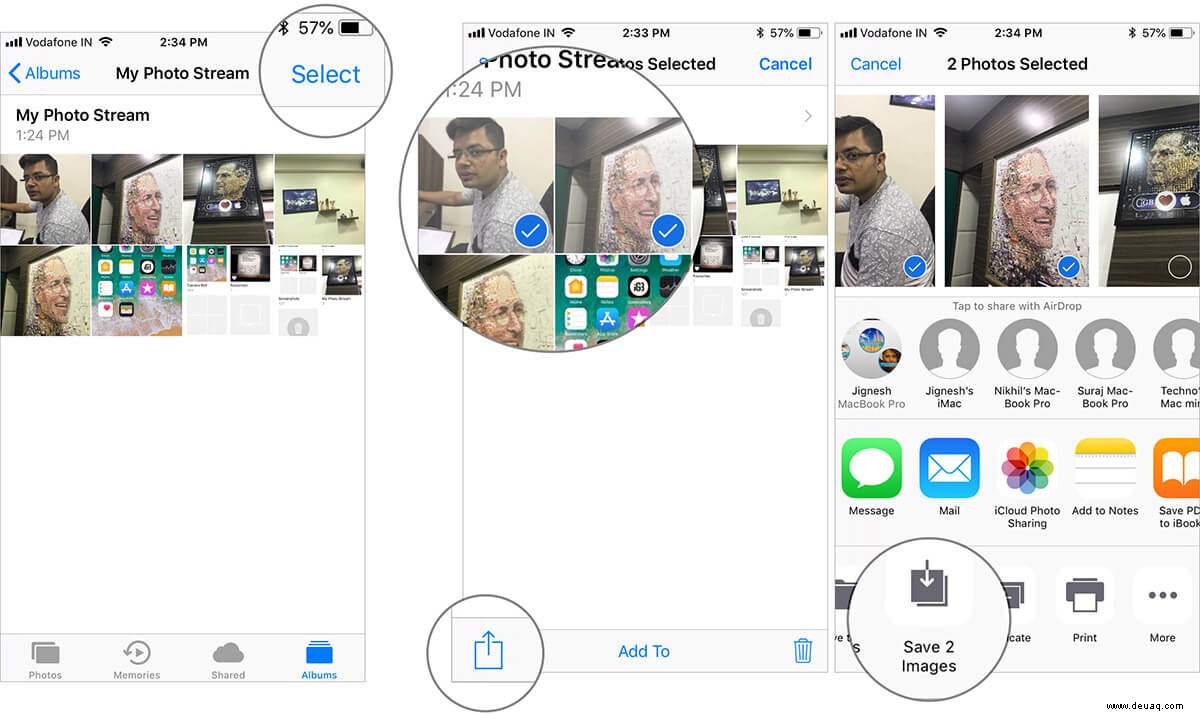
Hinweis: Eine wichtige erwähnenswerte Sache ist, dass, wenn Sie die iCloud-Fotomediathek aktiviert haben , werden Ihre neuesten Aufnahmen im Bereich Fotos angezeigt. Außerdem "Mein Fotostream" wird nicht im Albenbereich angezeigt.
So deaktivieren Sie meinen Fotostream auf iPhone, Mac und Apple TV
Apple zählt die Bilder des Fotostreams nicht zu Ihrem iCloud-Speicher. Sie haben jedoch das Limit, nur bis zu 1.000 Bilder zu synchronisieren. Außerdem dürfen Sie nur einfache Bilder synchronisieren – nicht einmal Live-Fotos.
Wenn Sie es deaktivieren oder sich von iCloud abmelden, werden Ihre gesamten Fotos aus „Mein Fotostream“ auf diesem Gerät gelöscht. Sie sind jedoch bis zu 30 Tage nach dem Datum, an dem sie hochgeladen wurden, weiterhin auf anderen Geräten verfügbar.
So deaktivieren Sie meinen Fotostream auf dem iPhone
In iOS 12 hat Apple eine neue Methode zum Teilen von Fotos eingeführt. Um mehr darüber zu erfahren, folgen Sie dieser vollständigen Anleitung.
Schritt 1. Starten Sie die Einstellungen-App auf Ihrem iOS-Gerät.
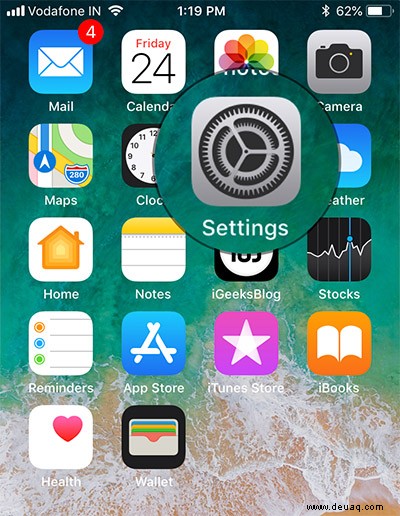
Schritt #2. Tippen Sie jetzt auf Fotos.
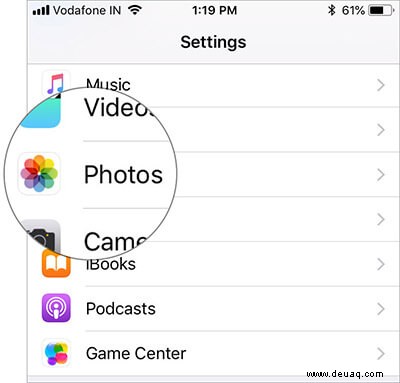
Schritt #3. Als nächstes deaktivieren den Schalter neben In meinen Fotostream hochladen.
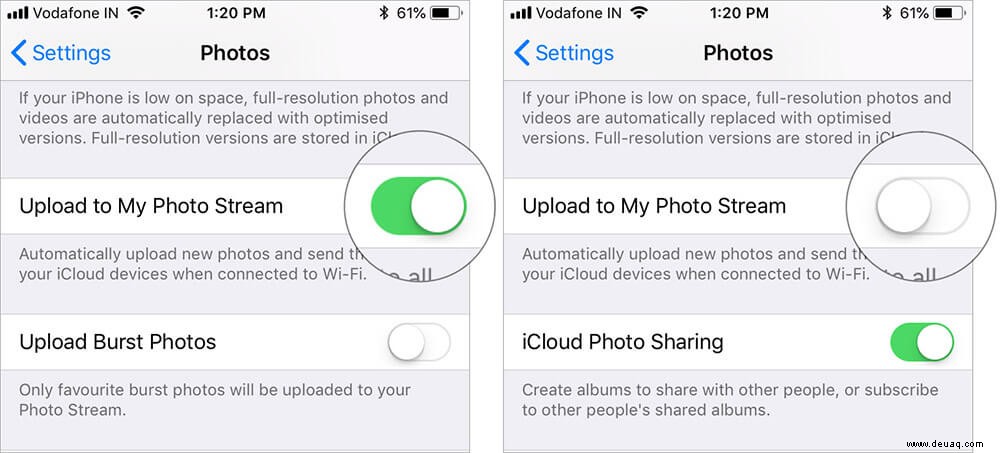
Der Vorgang ist unter macOS genauso einfach. Lesen Sie weiter…
So deaktivieren Sie "Meinen Fotostream" auf dem Mac
Schritt 1. Öffnen Sie die Systemeinstellungen auf Ihrem Mac und klicken Sie auf iCloud.
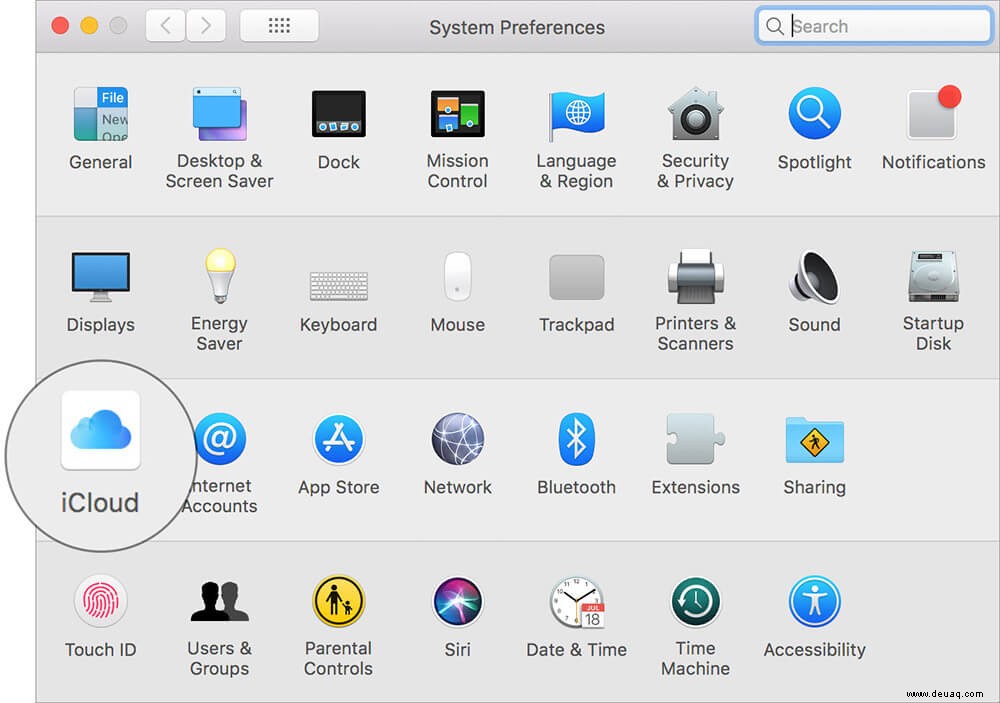
Schritt #2. Klicken Sie nun auf Optionen neben Fotos.
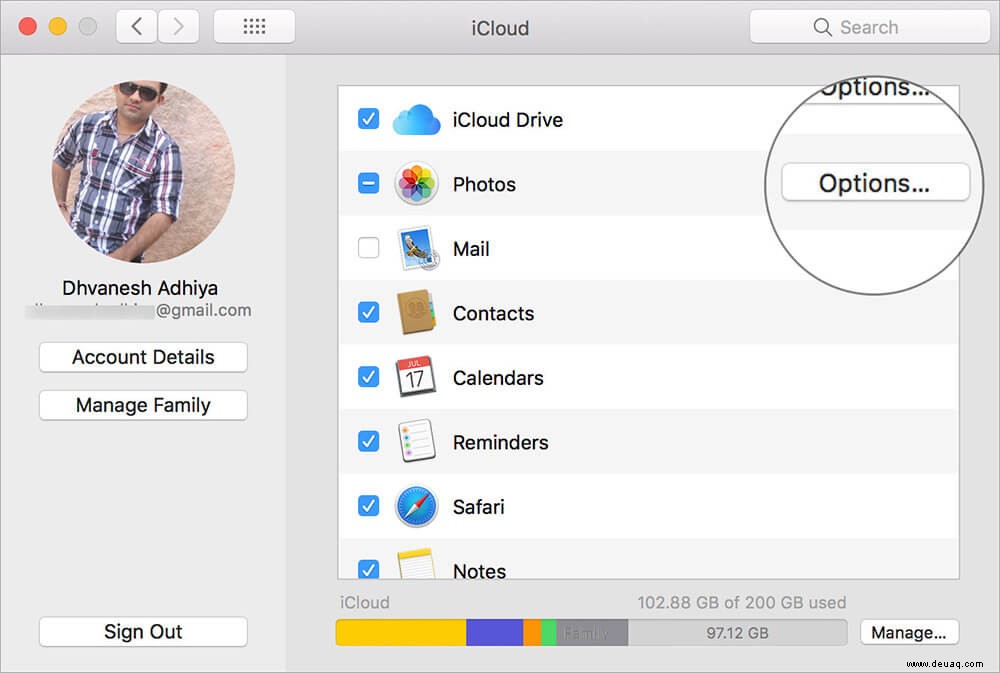
Schritt #3. Deaktivieren Sie schließlich das Kontrollkästchen neben Mein Fotostream und klicken Sie dann auf Fertig.
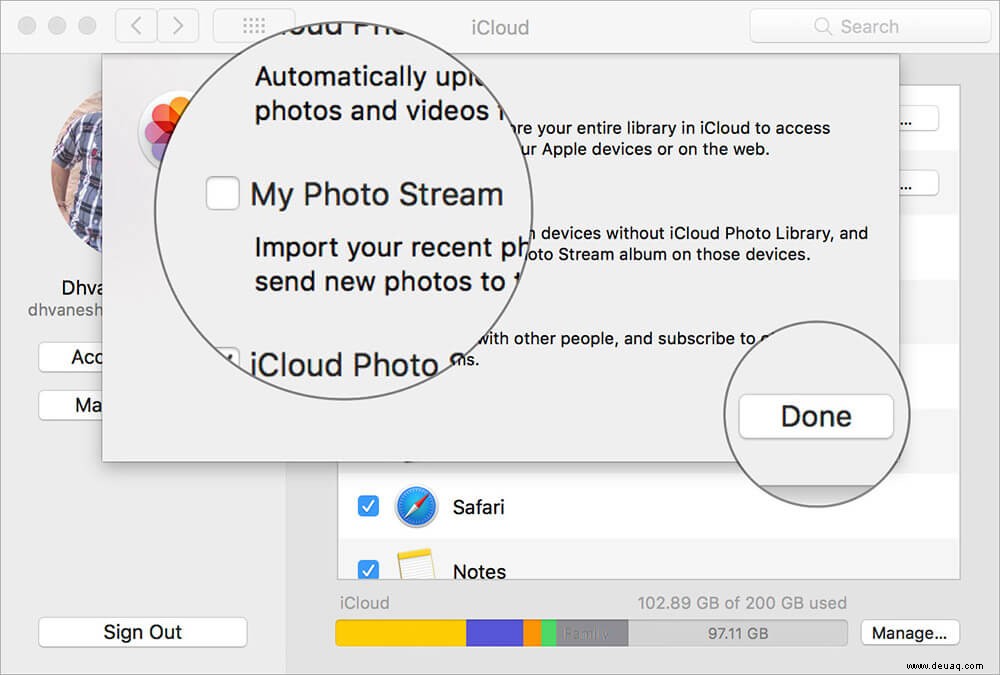
Möchten Sie es auch auf Ihrem Apple TV deaktivieren? Lassen Sie mich Ihnen zeigen, wie es schnell geht!
So deaktivieren Sie "Meinen Fotostream" auf Apple TV der 4. Generation und Apple TV 4K
Schritt 1. Starten Sie die Einstellungen-App auf Ihrem Apple TV.
Schritt #2. Klicken Sie nun auf Konten → iCloud.
Schritt #3. Als nächstes deaktivieren Sie "Mein Fotostream".
Hinweis: Öffnen Sie auf Ihrem Apple TV (3. und 2. Generation) Einstellungen → iCloud → iCloud-Fotoeinstellungen → Meinen Fotostream deaktivieren.
Das ist so ziemlich alles!
Auf Sie zu:
Es ist gut, dass Sie alle Optionen haben, um die vollständige Kontrolle über Ihre synchronisierten Aufnahmen zu übernehmen. Wenn Sie also jemals herauskommen wollen, werden Sie Ihre Bilder nicht verlieren. Haben Sie Fragen? Teilen Sie es in den Kommentaren unten.
Vielleicht möchten Sie auch diese Beiträge lesen:
- So bearbeiten Sie Live-Fotos auf dem iPhone
- Beste Videobearbeitungs-Apps für iPhone und iPad
- So konvertieren Sie HEIC-Bilder auf dem iPhone und iPad in das JPG-Format